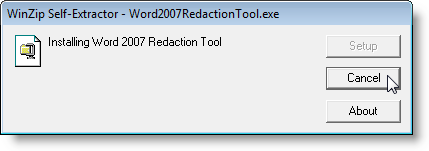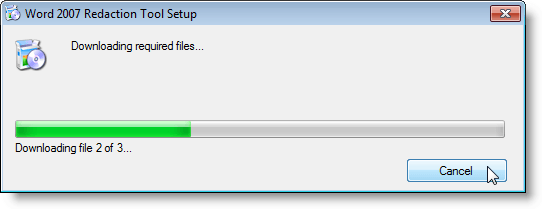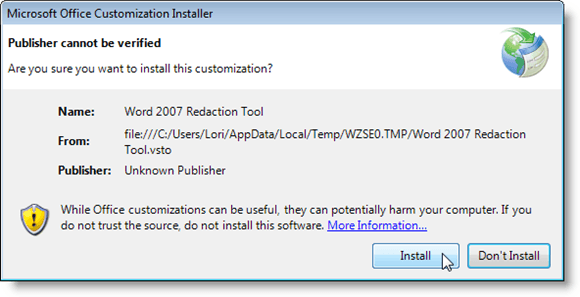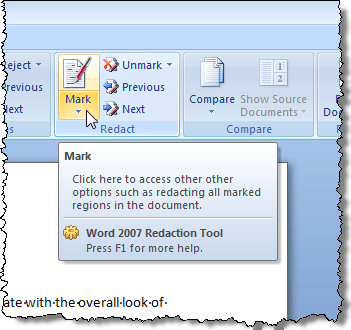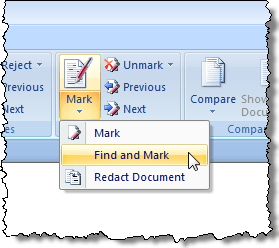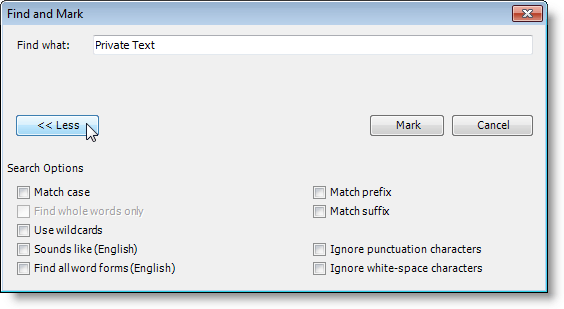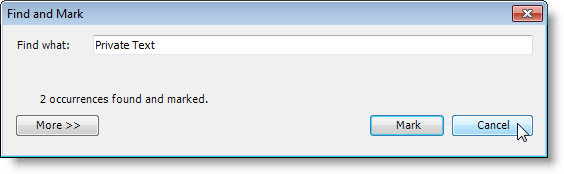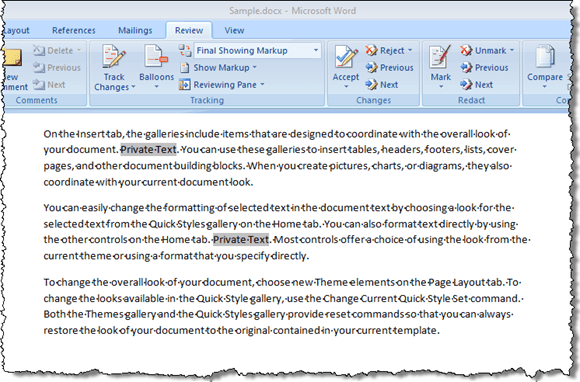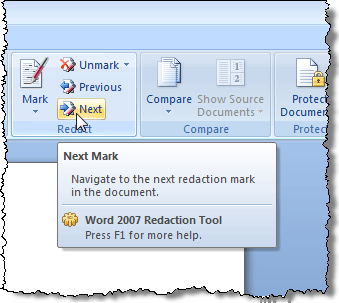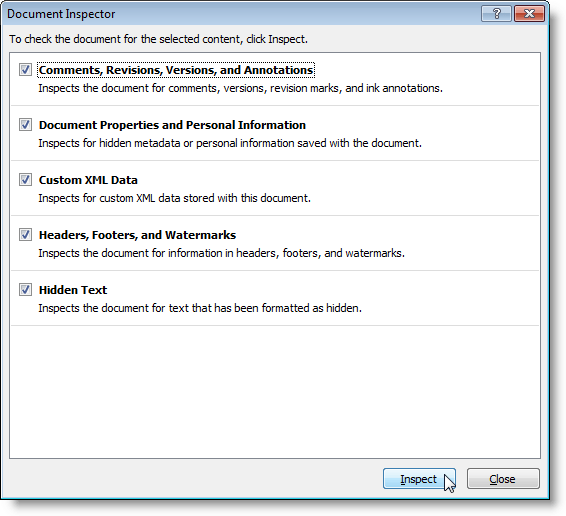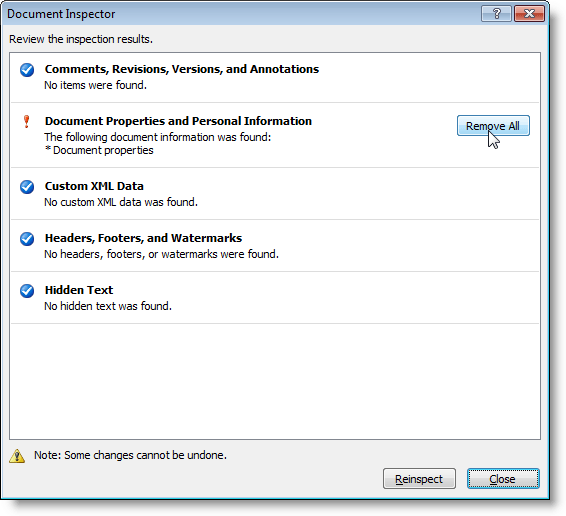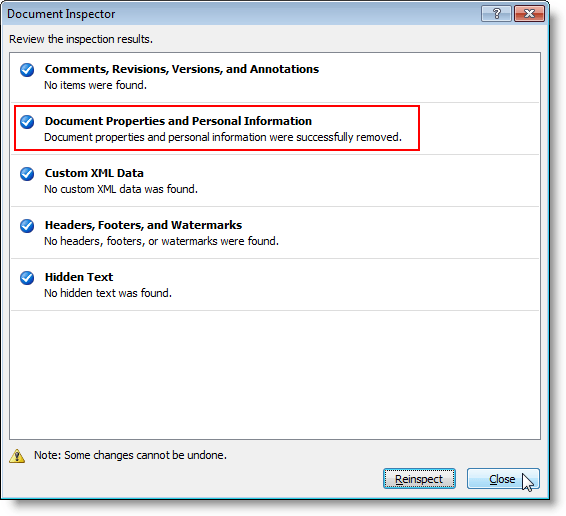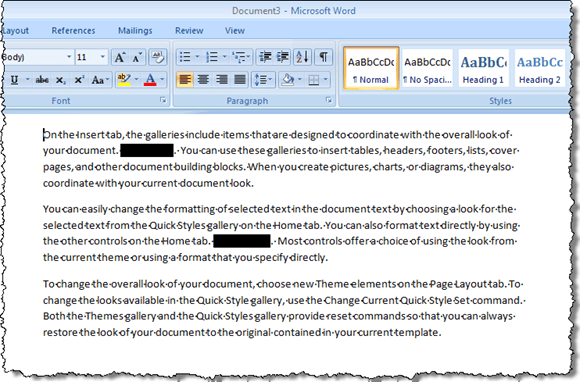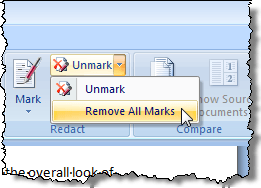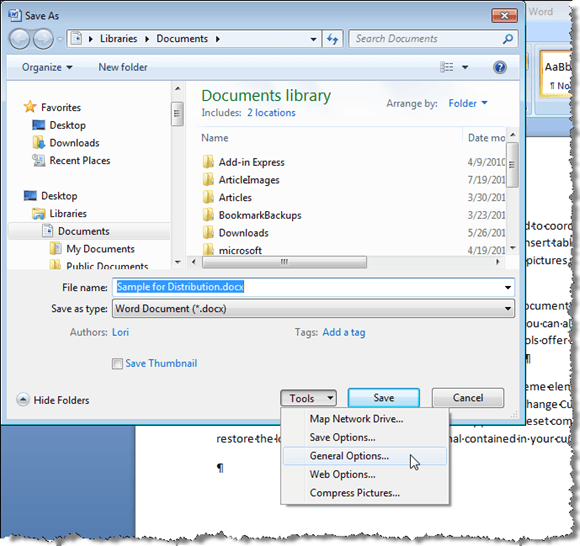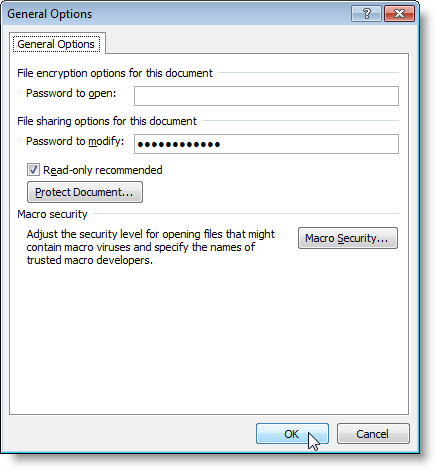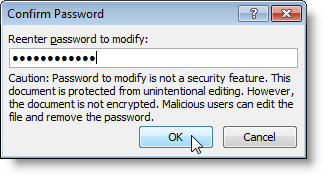Word 2007文書を共有する場合、機密情報を削除または非表示にする必要があります。データを検索して手動で削除することはできますが、エラーが発生しやすく時間がかかることがあります。 Word 2007で機密データを非表示にする必要がある場合は、Word 2007修正ツールという無料のWord 2007用アドインがあります。このアドインはWord 2007文書内のテキストを簡単に隠すために使用できます
改ざんされたテキストは、元のドキュメントの新しいコピーに黒いバーとして表示されます。バーの下のテキストは縦線(|||||)に変換され、文書を共有している相手が編集された文書をテキストエディタで表示する場合でも、編集された内容がどのような状況でも取り出されるのを防ぎます
次の項目は、メモ帳の
http://redaction.codeplex.com/releases/view/32251 からWord 2007/2010改訂ツール
ただし、これらを個別にインストールする必要はありません。これらの項目のいずれかがシステムにインストールされていない場合は、Word 2007 Redaction Toolセットアッププログラムが自動的にダウンロードしてインストールします。
アドインをインストールするには、ダウンロードした.exeファイルをダブルクリックします。
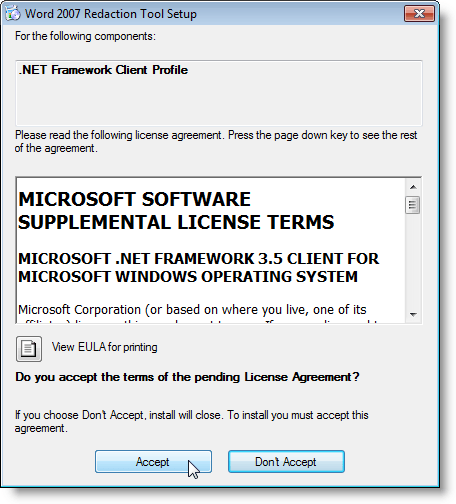 .NET Frameworkクライアントプロファイルのライセンス契約を読み、承諾/ p>
.NET Frameworkクライアントプロファイルのライセンス契約を読み、承諾/ p>
Office用のVisual Studio Toolsの使用許諾契約書を読み、承諾ボタンをクリックして続行します。
必要なファイルがダウンロードされます。
.NET FrameworkとVisual Studio Microsoft Officeカスタマイズインストーラに、必要なツールがインストールされていることを確認するメッセージが表示されます。
このカスタマイズをインストールします。インストールが正常に終了すると、ダイアログボックスが表示されます。 閉じるをクリックします。
注記:この時点でエラーが発生した場合は、再度ダウンロードしたインストールファイルを実行してください。アドインを最初にインストールしたときにエラーが発生しました。 Word 2007 Redaction Toolをインストールすると>
文書内の非公開テキストを編集するには、まずテキストを編集する必要があります。これを行うには、目的のテキストをハイライトしてマークボタンをクリックします。
マークボタンの矢印をクリックし、プルダウンメニューから検索とマークを選択します。
[検索とマーク]ダイアログボックスが表示されます。 [検索対象]編集ボックスに検索するテキストを入力します。他のオプションを表示するには、[その他]ボタンをクリックしてください。
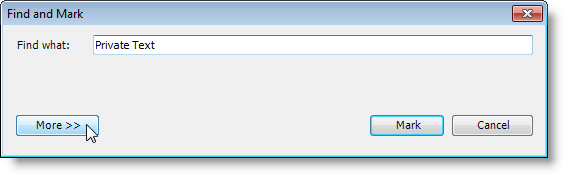 ダイアログボックスのボタンとその他ボタンがLessボタンになります。任意のオプションを選択します。余分なオプションをもう一度非表示にするには、[Less]ボタンをクリックします。
ダイアログボックスのボタンとその他ボタンがLessボタンになります。任意のオプションを選択します。余分なオプションをもう一度非表示にするには、[Less]ボタンをクリックします。
ダイアログボックスには、指定したテキストの出現数が表示されます発見され、マークされた。ダイアログボックスを閉じるには、キャンセルをクリックします。
編集したくないテキストがある場合は、そのテキストを再度選択して
すべてのテキストを編集したいと思ったら、マークドロップダウンメニューからドキュメントを編集を選択して、
新しい改訂版の文書が作成され、マーク付きテキストが黒色のバーに置き換えられます。 ドキュメントインスペクタを実行して、ドキュメント内に隠されているメタデータを確認して削除してから配布するように要求するダイアログボックスが表示されたら、ダイアログボックスが表示されます。
[[ドキュメントインスペクタ]ダイアログボックスが表示されます。ダイアログボックスにはさまざまな種類のメタデータがリストされ、各項目の横にチェックボックスがあります。メタデータを検査する項目のチェックボックスをオンにします。 [検査]ボタンをクリックして検査を開始します。検査を行わずにこの時点でダイアログボックスを閉じるには、終了をクリックします。
ドキュメントインスペクタ]ダイアログボックスに表示されます。メタデータが見つかった場合は、見つかったアイテムの左に感嘆符が表示されます。ドキュメントのメタデータを削除するには、アイテムの右側にあるすべて削除ボタンをクリックします。注:ドキュメントインスペクタ]をクリックすると、変更内容を元に戻すことができなくなります。 すべて削除ボタンをクリックする前に、メタデータを削除する必要があります。
ドキュメントインスペクタ]ダイアログボックスは、変更内容を通知します。 閉じるをクリックします。
新しい文書では、 / p>
新しい文書のテキストから黒いマークを削除することはできません。元のファイルとは別の名前でファイルを保存し、元のファイルではなく新しい文書を共有してください。元のドキュメントに戻って、マークを解除]メニューから[すべてのマークを削除]を選択すると、必要に応じてマークしたテキストを消去できます。
改ざんされた文書をさらに保護するために、新しい文書として保存する際に改ざんから保護することを選択できます。これにより、変更できないドキュメントを配布することができます。
これを行うには、[名前を付けて保存| Office]メニューから[Word文書]を選択します。
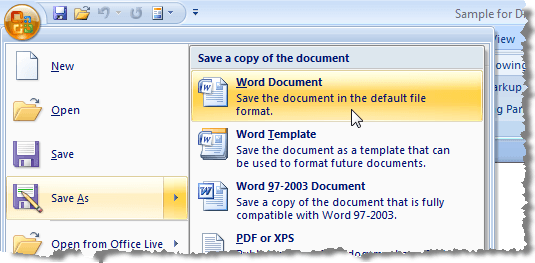 >ダイアログボックスで、ファイル名の編集ボックスに文書化されたコピーの新しい名前を入力します。下部にある[ツール]ボタンをクリックし、プルダウンメニューから[全般オプション]を選択します
>ダイアログボックスで、ファイル名の編集ボックスに文書化されたコピーの新しい名前を入力します。下部にある[ツール]ボタンをクリックし、プルダウンメニューから[全般オプション]を選択します
全般オプション]ダイアログボックスで、[変更するパスワード]ボックスにパスワードを入力して[読み取り専用推奨必要に応じて確認]をクリックします。
パスワードの確認パスワードをもう一度入力して[OK]をクリックします。
>ダイアログボックスを開きます。 Word 2007を使用すると[保存]ボタンをクリックすると、修正ツールを使用して文書を変更から保護することで、機密情報を保護し、配布する必要があるときに文書を保護することができます。 リダクションツールは、Word 2010でも同様に機能します。お楽しみください!